Bug barre des taches batterie
Résolu
valentin_2427
Messages postés
3
Statut
Membre
-
valentin_2427 Messages postés 3 Statut Membre -
valentin_2427 Messages postés 3 Statut Membre -
j'ai un soucis avec la barre des taches:
elle est affiché mais l'icone de la batterie ne s'affiche pas.
dans les paramètres, la case pour afficher la batterie est grise et sois disant activé (je ne peux pas la décocher).
quand je veux choisir les icones qui doivent etre affiché dans la barre rien ne s'affiche sur la page, je ne peux donc rien faire.
j'ai déjà essayé la technique de "exploreur.exe" sans succès, j'ai essayé de redémarrer, pareil.
mon pc est un HP.
des photos sont dispos pour mieux voir le problème, merci d'avance, bonne journée/soirée.
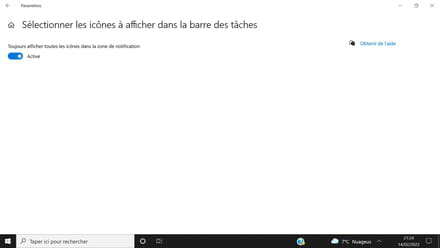
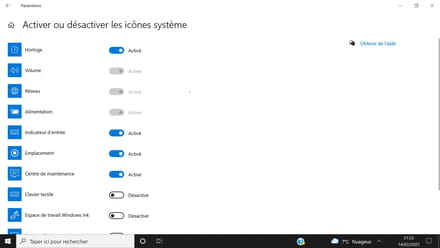
elle est affiché mais l'icone de la batterie ne s'affiche pas.
dans les paramètres, la case pour afficher la batterie est grise et sois disant activé (je ne peux pas la décocher).
quand je veux choisir les icones qui doivent etre affiché dans la barre rien ne s'affiche sur la page, je ne peux donc rien faire.
j'ai déjà essayé la technique de "exploreur.exe" sans succès, j'ai essayé de redémarrer, pareil.
mon pc est un HP.
des photos sont dispos pour mieux voir le problème, merci d'avance, bonne journée/soirée.
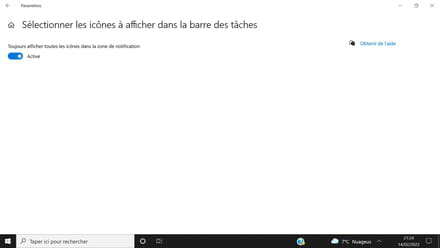
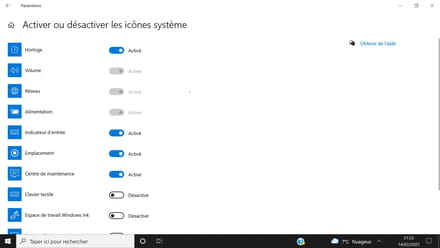
A voir également:
- Bug barre des taches batterie
- Windows 11 barre des taches a gauche - Guide
- Barre des taches - Guide
- Changer la couleur de la barre des taches - Guide
- Épingler un site web à la barre des tâches windows 11 - Guide
- Test batterie pc - Guide
2 réponses

RE_
Essaie de réparer Windows :
/!\ toujours penser à sauvegarder ses données importantes avant toutes manipulations du système , bien que les données doivent être sauvegardées de façon permanente et régulière
--> Télécharge l'ISO Windows 10
--> Une fois téléchargé , double clic pour le monter dans le lecteur virtuel (ou clic droit => Ouvrir avec => Explorateur Windows)
--> Coupe internet
--> Clic droit et exécuter en tant qu'administrateur sur setup.exe
--> Clic sur Suivant
--> Clic sur Accepter
--> Vérifier que Conserver les fichiers et les applications soit coché
--> Clic sur Installer
Windows 10 va se réinstaller sur lui même en conservant les données et les programmes .
Essaie de réparer Windows :
/!\ toujours penser à sauvegarder ses données importantes avant toutes manipulations du système , bien que les données doivent être sauvegardées de façon permanente et régulière
--> Télécharge l'ISO Windows 10
--> Une fois téléchargé , double clic pour le monter dans le lecteur virtuel (ou clic droit => Ouvrir avec => Explorateur Windows)
--> Coupe internet
--> Clic droit et exécuter en tant qu'administrateur sur setup.exe
--> Clic sur Suivant
--> Clic sur Accepter
--> Vérifier que Conserver les fichiers et les applications soit coché
--> Clic sur Installer
Windows 10 va se réinstaller sur lui même en conservant les données et les programmes .
valentin_2427
Messages postés
3
Statut
Membre
Merci infiniment, ça a marché


